Manual de utilizador
|
|
|
- Margarida Laranjeira Moreira
- 6 Há anos
- Visualizações:
Transcrição
1 "FEUPowerTool" Ferramenta Pedagógica para Manobras em Subestações (Versão 0.30) Manual de utilizador Autor: Jorge Fernando Martins Dias Ramos Orientadores: Prof. Armando Sousa e Prof. Hélder Leite Data: Quinta-feira, 28 de Janeiro de 2010
2 Jorge Fernando Martins Dias Ramos, 2010 ii
3 Introdução Obrigado por utilizar o software FeupPowerTool, uma poderosa ferramenta pedagógica para manobras em subestações. Esta ferramenta tem um carácter pedagógico mais vocacionado para a formação de futuros operadores de subestações, onde as ferramentas utilizadas pertencem a um passado longínquo e são quase inexistentes. Sendo esta a única aplicação informática, conhecida no mundo até ao momento, veio revolucionar o rumo nesta área da formação. A aplicação permite, com poucos cliques no botão do rato, a criação de uma subestação, com uma, duas ou três entradas e/ou saídas de energia, com ou sem barramento duplo e uma ligação inter-barras se tal for necessária bem como os seccionadores de by-pass. Assim que é criada é possível num clique fazer a sua simulação num ambiente muito semelhante ao real, com o extra de nos indicar possíveis erros nas manobras executadas bem como os caminhos que a energia faz no circuito desenvolvido. Não ficando por aqui, se for preciso ir mais longe, é possível também desenhar qualquer tipo de subestação num ambiente gráfico agradável e de fácil utilização, sem perder a capacidade de simulação. Este documento vem complementar o suporte apresentado pela aplicação, dando a conhecer o seu modo de funcionamento através de vários passos de simples compreensão. iii
4 iv
5 Índice Manual de utilizador... 1 Introdução... 3 Índice... 5 Capitulo Ambiente de simulação Janela de simulação Barra de ferramentas Barra lateral Barra de botões de acesso rápido Menus Menu Ficheiro Menu Editar Menu Ver Menu Inserir Menu Ajuda Barra de Estado Capitulo Edição Criar uma subestação automaticamente Apagar equipamentos do circuito Editar etiquetas dos equipamentos Mudar o estado de todos os aparelhos para aberto Criar um circuito manualmente Inserir um aparelho Inserir uma linha Capitulo Simulação Dar início a uma simulação Utilizar o modo 'sinóptico' Cores utilizadas Mudar o estado de um aparelho O que fazer quando se executa uma manobra errada Capitulo Manobra de uma subestação... 22
6 Capitulo 1 Ambiente de simulação Janela de simulação Ao centro de janela podemos ver o painel de desenho. É neste local que se vai encontrar o desenho dos circuitos das subestações. Os restantes painéis e barras à volta do painel de desenho serão explicados nas restantes linhas deste capítulo. Figura 1 - Janela de simulação apresentação inicial 6/26
7 1.2 - Barra de ferramentas A barra de ferramentas permite a inserção dos diferentes equipamentos disponíveis como interligações de entrada/saída, disjuntores, seccionadores, etc; além de uma ferramenta de seleccionar e de apagar. Figura 2 - Barra de ferramentas Barra lateral Do lado direito temos acesso a uma barra lateral que permite o debug das acções que vamos realizando na aplicação e permite também a listagem dos vários equipamentos criados. Figura 3 - debug. Barra lateral que integra a alteração do modo de visualização e o painel de Existe ainda a possibilidade de mudar o tipo de vista dos equipamentos na caixa Modo Display. Os diferentes modos estão ilustrados na figura seguinte. 7/26
8 Figura 4 - Exemplo dos três modos de visualização de um disjuntor: (1) Circuito, (2) Consola e (3) Circuito + Consola Barra de botões de acesso rápido Esta barra permite o acesso rápido, com um clique do rato, às funções mais usadas da aplicação. Ela esta situada por baixo dos menus, como na maioria das aplicações. Figura 5 - Barra de botões de acesso rápido Menus O menu permite a consulta e execução das várias funcionalidades da aplicação. Nas secções seguintes será exposto o conteúdo dos vários menus bem as suas funcionalidades na aplicação. Na imagem a seguir temos uma panorâmica dos menus existentes. Figura 6 - Menus da aplicação Menu Ficheiro Figura 7 - Vista do menu ficheiro 8/26
9 Pela imagem anterior vemos varias funcionalidades que são explicadas a seguir: Novo Cria um novo ficheiro, vazio; Novo Permite através de uma funcionalidade criar o circuito de subestações automaticamente; Abrir Abre um explorador do disco para se procurar um ficheiro a abrir com a extensão prtl. Guardar Guarda as modificações efectuadas ao ficheiro aberto, sem perguntar a localização e o nome para o guardar, a não ser que ainda não o tenha; Guardar Como Guarda as modificações efectuadas ao ficheiro aberto, perguntando sempre o nome e local para guarda-lo; Sair Fecha a aplicação. Nota: Sempre que é accionada uma desta funcionalidades, excepto as Guardar e Guardar Como, e existe trabalho por guardar; o utilizador é questionado, como se pode ver na imagem seguinte, se pretende guardar o trabalho actual ou cancelar a acção. Figura 8 - por guardar. Pergunta originada quando se executa alguma acção que destruirá o trabalho Menu Editar Figura 9 - Funcionalidades do menu Editar. Na imagem anterior temos varias funcionalidades que são explicadas a seguir: Seleccionar Permite seleccionar um equipamento presente no circuito; Apagar Apaga o equipamento seleccionado; Apagar Tudo Apaga todo o circuito do ficheiro aberto, preservando o seu nome e localização; 9/26
10 Editar Etiqueta Abre uma janela junto do equipamento seleccionado para editar a sua etiqueta (para activar esta funcionalidade mais rapidamente, clica-se com o botão direito do rato em cima do equipamento); Etiquetar Automático É uma funcionalidade ainda em desenvolvimento que faz a etiquetagem, automaticamente, dos equipamentos; Reset Aparelhos Permite colocar todos os equipamentos do circuito com estado igual a aberto; Apagar Acções Desactiva a acção de inserir equipamentos ou de seleccionar, actualizando em seguida o painel de desenho Menu Ver Figura 10 - Funcionalidades do menu Ver Na imagem anterior temos varias funcionalidades que são explicadas a seguir: Ampliar Amplia a imagem do circuito, tornando os equipamentos maiores; Reduzir - Reduz a imagem do circuito, tornando os equipamentos mais pequenos; Barra de Ferramentas Mostra ou esconde a barra de ferramentas; Opções Mostra o painel de opções; Sinóptico Abre uma segunda janela a lado direito da primeira, ficando as duas do mesmo tamanho e a preencher todo o ecrã, permitindo a simulação da subestação de uma forma mais completa. 10/26
11 Menu Inserir Figura 11 - Funcionalidades do menu Inserir As opções do menu 'Inserir' permitem inserir os vários aparelhos listados, para criar uma subestação, porque como se pode constatar todas as opções aqui presentes têm uma replica na barra de ferramentas Menu Ajuda Figura 12 - Funcionalidades do menu Ajuda Na imagem anterior temos varias funcionalidades que são explicadas a seguir: Ajuda Abre um ficheiro em pdf com o manual de utilizador; Sobre Abre uma pequena janela com algumas informações da aplicação Barra de Estado Figura 13 - Barra de estado Localizada no fundo da aplicação, esta barra permite saber, por esta ordem, a acção a decorrer actualmente, a posição do rato no painel de desenho e o caminho do ficheiro aberto. 11/26
12 Capitulo 2 Edição Criar uma subestação automaticamente Para criar uma subestação de forma automática devemos abrir a opção Novo presente no menu Ficheiro. Assim é apresentada uma janela onde se pode ir seleccionando o nº de entradas, de saídas e de barramentos enquanto se muda de painel através das setas. Quando se chega ao painel final é apresentado uma janela semelhante à da seguinte figura, onde se pode concluir o processo no visto verde. Este tipo de ajudas ao utilizador designam-se por 'Wizards'. Figura 14 - Painel de conclusão da janela de criação automática de uma subestação tipo. A qualquer momento do processo é possível cancela-lo carregando no botão com a cruz. No final dos 'wizard' surge um resultado semelhante ao da seguinte imagem, neste caso com duas entradas, duas saídas e dois barramentos: 12/26
13 Figura 15 - Circuito de uma subestação tipo criada de forma automática Seleccionar um equipamento A opção de seleccionar um equipamento dá a possibilidade de o apagar ou editar a etiqueta do aparelho. Para tal no menu Editar, clica-se em Seleccionar ou através da tecla de atalho Ctrl+s e em seguida selecciona-se o aparelho pretendido clicando sobre o mesmo, o qual fica destacado dos restantes pela cor azul que o descreve. Neste momento também fica visível uma entrada na caixa de texto com uma lista das propriedades do aparelho seleccionado. Figura 16 - À esquerda: exemplo do destaque aplicado a um aparelho seleccionado. À direita: lista de propriedades do equipamento seleccionado. 13/26
14 2.3 - Apagar equipamentos do circuito Para apagar um equipamento deve-se primeiro selecciona-lo e em seguida carregar em apagar no menu Editar ou carregar na tecla Del (ou 'Elim') do teclado. Figura 17 - Passos ao apagar um equipamento: (1) Aparelho normal, (2) Aparelho seleccionado, (3) Aparelho apagado Editar etiquetas dos equipamentos Editar etiquetas permite dar nomes aos equipamentos, tornando-os mais facilmente identificáveis. É necessário seleccionar o equipamento, e em seguida clicar em Editar Etiqueta no menu Editar, ou simplesmente clicar em cima do equipamento com o botão direito do rato. Figura 18 - Editar uma etiqueta: (1) Seleccionar equipamento, (2) Carregar em Editar Etiqueta e escrever a nova etiqueta, (3) Etiqueta alterada Mudar o estado de todos os aparelhos para aberto Para predefinir o estado de todos os aparelhos para aberto de uma forma quase instantânea, é necessário clicar em Reset Aparelhos no menu Editar. 14/26
15 Figura 19 - Aplicação da funcionalidade Reset Aparelhos. À esquerda o circuito tem os estados dos equipamentos alterados, à direita todos o equipamentos tem o estado aberto Criar um circuito manualmente Para criar um circuito manualmente, deve-se inserir todos os componentes um a um de forma a criar o circuito pretendido. Primeiro cria-se um ficheiro novo, clicando em Novo no menu ficheiro. Seguidamente começa-se a inserir os equipamentos um a um, escolhendo-os na barra de ferramentas e colocando no local pretendido (para ajudar a colocar os equipamentos, deve-se activar a grelha de edição nas Opções do menu Ver). Figura 20 - grelha à direita. Local para activar a grelha de edição nas Opções à esquerda, exemplo da Deve-se sempre colocar os aparelhos primeiro e só depois uni-los com as linhas, para ser mais fácil utilizar o processo de inserir linhas. Também se pode ligar dois aparelhos directamente sem necessidade linhas entre eles. 15/26
16 Inserir um aparelho Depois de seleccionar o equipamento na barra de ferramentas verifica-se que este aparece desenhado a cinza junto com o ponteiro do rato, quando este se move sobre o painel de desenho. Este desenho indica o local onde o aparelho pode ser colocado, e onde fica se for carregado o botão esquerdo do rato como se vê na imagem seguinte. Figura 21 - Exemplo de inserir um equipamento: antes do clique no rato (esquerda), depois do clique do rato (direita) Inserir uma linha A inserção de uma linha é muito fácil de efectuar. Basta clicar no primeiro aparelho que a linha vai ligar, e sem deixar de premir o botão do rato, arrasta-lo até ao outro local e largar o botão. Durante o processo verifica-se que ao arrastar o rato a linha vai aparecendo no desenho, tal indica-nos o local onde a linha ficará assim que se deixa de carregar no botão do rato. É também de notar que o instrumento de inserir linha apenas desenha até dois fragmentos, um vertical e um horizontal, de cada vez como se verifica na imagem seguinte. Figura 22 - Exemplo de desenho de uma linha: Durante o desenho (esquerda), depois do desenho (direita) Nota importante: apenas as linhas têm possibilidade de se interligar com um barramento, por isso para ligar um aparelho a um barramento deve-se usar uma linha. 16/26
17 Capitulo 3 Simulação A simulação dos circuitos de subestações é a parte mais importante desta aplicação. Para que tal funcione é necessário que o circuito tenha pelo menos um gerador ou entrada conectado ao restante circuito, de modo a este receber energia Dar início a uma simulação De modo a simplificar o processo de divisão entre o modo de edição e o modo de simulação, está localizado na barra de botões de acesso rápido um botão de início de simulação, que serve também para o termino da mesma. Figura 23 - Botão de início de simulação Utilizar o modo 'sinóptico' É aconselhado para a simulação usar o modo de sinóptico, que pode ser acedido através do menu Ver. Ele permite apenas com um clique, mostrar duas janelas do programa no mesmo ecrã; uma com o circuito e a outra com a consola de controlo. 17/26
18 Figura 24 - Ambiente de trabalho após clique no botão 'sinóptico' Cores utilizadas Na simulação existe varias cores aplicadas aos equipamentos, de forma a demonstrar mais facilmente ao utilizador os estados dos equipamentos. Figura 25 - Circuito exemplo no modo de display circuito 18/26
19 No modo de circuito existem três cores para diferenciar três estados diferentes. O preto indica que o equipamento não está sob qualquer tensão, nem tem energia a passar por si. O verde simboliza os equipamentos sob tensão e o vermelho mostra que o equipamento está em carga. As cores de em tensão e em carga apresentadas são as genéricas. Se o utilizador não se sentir à vontade com estas pode altera-las no menu coloração das opções. No modo de consola é possível alterar as cores tanto do fundo como dos equipamentos. É também visível que os aparelhos onde é possível alterar o seu estado entre aberto e fechado, os botões que representam esses equipamentos podem ter o fundo cinzento ou branco. Quando é visível o fundo branco, tal indica-nos que o botão está em discordância com o estado do aparelho no circuito. Figura 26 - Exemplo de um botão de um seccionador: à esquerda com estado concordante e à esquerda discordante Mudar o estado de um aparelho Todos os seccionadores, seccionadores de terra, disjuntores e disjuntores inter-barras têm a capacidade de alterar o seu estado entre aberto e fechado, ou vice-versa. Todos estes aparelhos excepto os seccionadores de terra têm o mesmo processo de alteração de estado, que se descreve a seguir. Tabela 1. Estados possíveis dos aparelhos Nº estado Descrição do estado Imagem no circuito Imagem na consola Estado seguinte possível Comentário 0 aberto 2 1 clique para mudar estado 1 fechado 3 1 clique para mudar estado 2 Aberto, discordandte 0 ou 4 1 clique para mudar para 0 Pressionar prolongado para 4 3 Fechado, discordante 1 ou 5 1 clique para mudar para 1 Pressionar prolongado para 5 4 A abrir 0 5 A fechar 1 Mudança de estado não controlável Mudança de estado não controlável 19/26
20 Para alterar o estado de um aparelho deve-se primeiro clicar em cima do botão do mesmo com o botão esquerdo do rato, sempre no modo consola. Esta acção coloca o botão do aparelho em discordância com o estado do aparelho, que podemos ver no modo circuito. Para anular esta acção basta clicar de novo em cima do botão do aparelho. Se a intenção for prosseguir e confirmar a alteração do estado do aparelho, então deve-se carregar durante pelo menos 1 segundo (dependendo dos tempo inserido nas opções) em cima do botão do aparelho com o botão esquerdo do rato e se olhar para o circuito verifica-se o estado do aparelho a alterar, primeiro com uma seta a indicar o sentido do movimento e seguidamente o seu estado definitivo. Alterar o estado de um seccionador de terra o processo é um pouco mais complexo visto que na realidade para se fechar este seccionador temos de fazer uma confirmação telefónica e uma confirmação no local com um voltímetro. Assim na consola apenas temos a informação de que o aparelho está ou não em concordância com o botão e ao colocá-lo discordante com o aparelho, temos acesso junto ao desenho do seccionador no circuito, a um pequeno painel com um telefone e um voltímetro como o da figura seguinte. Figura 27 - Confirmação telefónica e com voltímetro da tensão da linha Ao clicar em cima deste painel faz-se a confirmação de que a linha não está em tensão, o que se verifica no desenho do circuito. Com a confirmação efectuada é possível na vista de circuito clicar em cima do seccionador com o rato modificando para o fechar O que fazer quando se executa uma manobra errada Durante a simulação se for executada uma manobra errada, o utilizador é alertado com uma caixa de texto e um som de alerta além dos painéis de desenho ficarem com uma cruz em cima do aparelho manobrado erradamente, como se pode ver pela figura seguinte. 20/26
21 Figura 28 - Situação de alerta para uma manobra errada Deve-se então pressionar no botão ok da caixa de texto, para que esta feche, e seguidamente verifica-se que a barra de botões de acesso rápido tem um painel com a palavra erro escrita. Para voltar à simulação deve-se carregar no botão, com a cruz, desse painel ou então carrega-se no botão com três pontos para se ver mais informações sobre o erro. 21/26
22 Capitulo 4 Manobra de uma subestação Este capitulo vem mostrar uma sequência exemplo, com ajuda de imagens, da manobra efectuada para retirar um disjuntor de serviço, sem cortar o serviço na saída. Circuito no estado inicial: Figura 29 - Aplicação com circuito no estado inicial 22/26
23 1º passo - Fechar os seccionadores Inter-barras (Sib1 e Sib2); Figura 30 - destaque Situação após o 1º passo, com sequência de manobra de um seccionador em 2º passo - Verificar se o barramento 2 tem tensão, frequência e sequência de fases igual; Figura 31 - Painel de aviso (esquerda), Botão do disjuntor em discordância. 3º passo - Fechar o disjuntor Inter-barras (Dib); Figura 32 - destaque Situação após o 2º passo, com sequência de manobra de um seccionador em 23/26
24 4º passo - Fechar o seccionador de barramento (Sb22); Figura 33 - Sequência de fecho do seccionador de barramento 5º passo - Abrir o seccionador de barramento (Sb21); Figura 34 - Circuito após a abertura do seccionador Sb21 24/26
25 6º passo - Fechar o seccionador de by-pass (Sbp21); Figura 35 - Sequência de fecho do seccionador de by-pass 7º passo - Abrir o disjuntor (D1); Figura 36 - Sequência de abertura do disjuntor DI21 25/26
26 8º passo - Abrir os seccionadores (Sl1 e Sl2); Figura 37 - Situação após a abertura dos seccionadores Fim da manobra < --- Fim do Manual de utilizador --- > 26/26
ZS Rest. Manual Profissional. BackOffice Mapa de Mesas. v2011
 Manual Profissional BackOffice Mapa de Mesas v2011 1. Índice 2. INTRODUÇÃO... 2 3. INICIAR O ZSRest Backoffice... 3 1 4. Confirmar desenho de mesas...... 4 b) Activar mapa de mesas... 4 c) Zonas... 4 5.
Manual Profissional BackOffice Mapa de Mesas v2011 1. Índice 2. INTRODUÇÃO... 2 3. INICIAR O ZSRest Backoffice... 3 1 4. Confirmar desenho de mesas...... 4 b) Activar mapa de mesas... 4 c) Zonas... 4 5.
FORMAÇÃO DE MICROSOFT EXCEL 2010
 FORMAÇÃO DE MICROSOFT EXCEL 2010 Mário de Almeida Pedro, M. Sc. Novembro 2013 Bemvindo Identificação da UFCD UFCD nº 0756 Folha de Cálculo, com a duração de 50 horas Microsoft Excel 2010 Objectivos: No
FORMAÇÃO DE MICROSOFT EXCEL 2010 Mário de Almeida Pedro, M. Sc. Novembro 2013 Bemvindo Identificação da UFCD UFCD nº 0756 Folha de Cálculo, com a duração de 50 horas Microsoft Excel 2010 Objectivos: No
O AMBIENTE DE TRABALHO... 2 CRIAR, ABRIR E GUARDAR DOCUMENTOS... 6 EDIÇÃO DE DOCUMENTOS... 7 FORMATAÇÃO DE TEXTO Manual de Word INTRODUÇÃO...
 INTRODUÇÃO... 2 Noção de processador de texto... 2 O AMBIENTE DE TRABALHO... 2 Área de trabalho... 3 Barra de menus... 3 Barras de ferramentas... 4 Réguas... 5 Botões de visualização... 5 Barra de estados...
INTRODUÇÃO... 2 Noção de processador de texto... 2 O AMBIENTE DE TRABALHO... 2 Área de trabalho... 3 Barra de menus... 3 Barras de ferramentas... 4 Réguas... 5 Botões de visualização... 5 Barra de estados...
FORMAÇÃO DE MICROSOFT WORD Mário de Almeida Pedro, M. Sc. Janeiro 2014
 FORMAÇÃO DE MICROSOFT WORD 2007 Mário de Almeida Pedro, M. Sc. Janeiro 2014 Bemvindo Identificação da UFCD UFCD nº 0754 Processador de Texto, com a duração de 50 horas Microsoft Word 2007 Para criar um
FORMAÇÃO DE MICROSOFT WORD 2007 Mário de Almeida Pedro, M. Sc. Janeiro 2014 Bemvindo Identificação da UFCD UFCD nº 0754 Processador de Texto, com a duração de 50 horas Microsoft Word 2007 Para criar um
Escola Sec. do Padrão da Légua OE: TIC Ano: 2008/2009
 Ficha de Trabalho: Aula 05 Sistema Operativo em Ambiente Gráfico Como já sabes o SOFTWARE pode ser de sistema ou de aplicação, conforme seja um conjunto de programas responsáveis pelo funcionamento do
Ficha de Trabalho: Aula 05 Sistema Operativo em Ambiente Gráfico Como já sabes o SOFTWARE pode ser de sistema ou de aplicação, conforme seja um conjunto de programas responsáveis pelo funcionamento do
imax Concepção Centrada no Utilizador 2007/2008 Manual do Utilizador
 Concepção Centrada no Utilizador 2007/2008 imax Manual do Utilizador Grupo 04: Pedro João Grácio Rodrigues 48952 Raquel Garcez Coutinho Costa 57745 Renato Filipe Robles Sousa 52368 Índice Índice... 2 Introdução...
Concepção Centrada no Utilizador 2007/2008 imax Manual do Utilizador Grupo 04: Pedro João Grácio Rodrigues 48952 Raquel Garcez Coutinho Costa 57745 Renato Filipe Robles Sousa 52368 Índice Índice... 2 Introdução...
Menu Iniciar. Ou através das teclas CTRL+ESC ELABORADO POR MARCO SOARES 1
 ELABORADO POR MARCO SOARES 1 Menu Iniciar Em baixo à esquerda fica o menu iniciar para aceder aos programas, ficheiros, configurações, ou até mesmo para desligar o computador Ao dar um clique aparece um
ELABORADO POR MARCO SOARES 1 Menu Iniciar Em baixo à esquerda fica o menu iniciar para aceder aos programas, ficheiros, configurações, ou até mesmo para desligar o computador Ao dar um clique aparece um
Domine o Word Professor: Rafael Henriques
 Domine o Word 2010 Professor: 1 08-03-2016 Rafael Henriques Sumário Introdução aos Processadores de texto; Microsoft Word 2010 O ambiente de trabalho O Friso Os Tabuladores do Word 2010; Realização e correcção
Domine o Word 2010 Professor: 1 08-03-2016 Rafael Henriques Sumário Introdução aos Processadores de texto; Microsoft Word 2010 O ambiente de trabalho O Friso Os Tabuladores do Word 2010; Realização e correcção
VISU-schéma Ajuda em linha Junho de AJUDA VISU-Schéma
 AJUDA VISU-Schéma Um CD-ROM VISU-schéma corresponde a uma Nota Técnica de esquemas eléctricos de papel (NTxxxx). Tal como as Notas Técnicas de esquemas eléctricos de papel, um CD-ROM VISU- Schéma contém
AJUDA VISU-Schéma Um CD-ROM VISU-schéma corresponde a uma Nota Técnica de esquemas eléctricos de papel (NTxxxx). Tal como as Notas Técnicas de esquemas eléctricos de papel, um CD-ROM VISU- Schéma contém
Criar um recurso para QIM com ActivInspire - Studio
 Como criar um recurso com o Software ActivInspire Studio Depois de abrir o Software ActivInspire deve criar uma nova página, ficheiro Novo e de seguida escolher o formato desejado. Nota: De forma a este
Como criar um recurso com o Software ActivInspire Studio Depois de abrir o Software ActivInspire deve criar uma nova página, ficheiro Novo e de seguida escolher o formato desejado. Nota: De forma a este
OpenOffice.org. tutorial apresentação
 tutorial apresentação Criar uma nova apresentação Assistente Apresentação Inserir diapositivos Seleccionar diapositivos Formatar uma página Formatar diapositivos Vistas do espaço de trabalho Iniciar apresentação
tutorial apresentação Criar uma nova apresentação Assistente Apresentação Inserir diapositivos Seleccionar diapositivos Formatar uma página Formatar diapositivos Vistas do espaço de trabalho Iniciar apresentação
Apresentador Gráfico - Microsoft PowerPoint. Apresentação de Diapositivos - 90 min. 1. Criação de transições entre diapositivos
 Apresentador Gráfico - Microsoft PowerPoint Apresentação de Diapositivos - 90 min Ficha orientada nº5 Objectivos: Criação de transições entre diapositivos Aplicação de efeitos de animação Definição de
Apresentador Gráfico - Microsoft PowerPoint Apresentação de Diapositivos - 90 min Ficha orientada nº5 Objectivos: Criação de transições entre diapositivos Aplicação de efeitos de animação Definição de
Manual de Utilização ZSPDA
 Manual de Utilização ZSPDA Ao entrar no software de PDA, é mostrado o seguinte menu. (Fig. 1) 1 (Fig. 1) A data mostrada no menu, indica a data de facturação. Para alterar essa data, o utilizador deverá
Manual de Utilização ZSPDA Ao entrar no software de PDA, é mostrado o seguinte menu. (Fig. 1) 1 (Fig. 1) A data mostrada no menu, indica a data de facturação. Para alterar essa data, o utilizador deverá
Manual de Utilizador do Backoffice
 Manual de Utilizador do Backoffice Conteúdo Acesso ao Backoffice... 2 Actualizar Conteúdos do Website... 3 Homepage... 3 Quem Somos... 5 Serviços... 7 Outros Produtos... 8 Empresas Parceiras... 9 Contactos...
Manual de Utilizador do Backoffice Conteúdo Acesso ao Backoffice... 2 Actualizar Conteúdos do Website... 3 Homepage... 3 Quem Somos... 5 Serviços... 7 Outros Produtos... 8 Empresas Parceiras... 9 Contactos...
ZS Rest. Manual Avançado. Início v.1. v2011
 Manual Avançado Funcionamento Início v.1 com cartões v2011 1. Índice 2. INTRODUÇÃO... 2 3. INICIAR O ZSRest FrontOffice... 3 1 4. Séries... 4 b) Adicionar Série... 4 i. Tipo de série... 5 c) Modificar
Manual Avançado Funcionamento Início v.1 com cartões v2011 1. Índice 2. INTRODUÇÃO... 2 3. INICIAR O ZSRest FrontOffice... 3 1 4. Séries... 4 b) Adicionar Série... 4 i. Tipo de série... 5 c) Modificar
Iniciação à Informática
 Iniciação à Informática Dr. Manuel Monteiro Conteúdo 5 Folha de Cálculo Conceitos básicos Os programas denominados de folhas de cálculo permitem aos seus utilizadores elaborar documentos com cálculos,
Iniciação à Informática Dr. Manuel Monteiro Conteúdo 5 Folha de Cálculo Conceitos básicos Os programas denominados de folhas de cálculo permitem aos seus utilizadores elaborar documentos com cálculos,
TUTORIAL DO SOFTWARE SMART NOTEBOOK 10
 TUTORIAL DO SOFTWARE SMART NOTEBOOK 10 Índice 1. BARRA DE FERRAMENTAS... 2 2. BARRA DE MENUS:... 3 Menu FICHEIRO... 3 -GUARDAR PÁGINA COMO ITEM DA GALERIA... 3 - IMPRIMIR... 4 Menu EDITAR... 4 - CLONAR...
TUTORIAL DO SOFTWARE SMART NOTEBOOK 10 Índice 1. BARRA DE FERRAMENTAS... 2 2. BARRA DE MENUS:... 3 Menu FICHEIRO... 3 -GUARDAR PÁGINA COMO ITEM DA GALERIA... 3 - IMPRIMIR... 4 Menu EDITAR... 4 - CLONAR...
GESPOS WINDOWS. Manual do Utilizador GESTÃO DE CORES E TAMANHOS
 GESPOS WINDOWS Manual do Utilizador GESTÃO DE CORES E TAMANHOS 1 A Gestão de cores e tamanhos do Gespos Windows é seguramente a gestão mais eficaz para qualquer tipo de loja que comercialize produtos no
GESPOS WINDOWS Manual do Utilizador GESTÃO DE CORES E TAMANHOS 1 A Gestão de cores e tamanhos do Gespos Windows é seguramente a gestão mais eficaz para qualquer tipo de loja que comercialize produtos no
w w w. b a l a n c a s m a r q u e s. p t B M G e s t
 M a n u a l d e U t i l i z a d o r w w w. b a l a n c a s m a r q u e s. p t B M G e s t Índice 1 INTRODUÇÃO... 1 1.1 REQUISITOS DO SISTEMA... 1 1.2 INSTALAÇÃO... 1 1.3 PRIMEIRA EXECUÇÃO... 1 1.3.1 Seleccionar
M a n u a l d e U t i l i z a d o r w w w. b a l a n c a s m a r q u e s. p t B M G e s t Índice 1 INTRODUÇÃO... 1 1.1 REQUISITOS DO SISTEMA... 1 1.2 INSTALAÇÃO... 1 1.3 PRIMEIRA EXECUÇÃO... 1 1.3.1 Seleccionar
1 o º ciclo. Índice TUTORIAL
 1 o º ciclo Índice ABRIR O EXCEL 2 O ambiente de trabalho do Excel.3 O botão do Office 4 OPERAÇÕES COM FOLHAS DE CÁLCULO.. 4 Criar um documento novo 4 Colunas, linhas e células. 5 Inserir Fórmulas 6 TUTORIAL
1 o º ciclo Índice ABRIR O EXCEL 2 O ambiente de trabalho do Excel.3 O botão do Office 4 OPERAÇÕES COM FOLHAS DE CÁLCULO.. 4 Criar um documento novo 4 Colunas, linhas e células. 5 Inserir Fórmulas 6 TUTORIAL
VISU-Schéma Ajuda em linha 19 Setembro AJUDA VISU-Schéma
 AJUDA VISU-Schéma Um CD-ROM VISU-schéma corresponde a uma Nota Técnica Esquemas Eléctricos em formato papel e, portanto, a uma referência NTxxxx. Tal como as Notas Técnicas «Esquemas Eléctricos» em papel,
AJUDA VISU-Schéma Um CD-ROM VISU-schéma corresponde a uma Nota Técnica Esquemas Eléctricos em formato papel e, portanto, a uma referência NTxxxx. Tal como as Notas Técnicas «Esquemas Eléctricos» em papel,
Base de Dados de Gestão de Anilhagem e Recapturas Manual do Utilizador
 4 - ANILHAGEM QUADRO DE INSERÇÃO DE DADOS DE ANILHAGEM Ao seleccionar o botão Anilhagem, obtêm-se acesso ao quadro de inserção de dados de anilhagem, cujo aspecto pode ser visto nas figuras 22 e 22a, uma
4 - ANILHAGEM QUADRO DE INSERÇÃO DE DADOS DE ANILHAGEM Ao seleccionar o botão Anilhagem, obtêm-se acesso ao quadro de inserção de dados de anilhagem, cujo aspecto pode ser visto nas figuras 22 e 22a, uma
CEFAPA Aplicação Informática
 CEFAPA Aplicação Informática Guia do Utilizador versão do documento: 1.1 Índice Entrar no sistema... 2 Perfil do Utilizador... 3 Lista de Formadores... 4 Pesquisa de Formadores... 4 Criar Nova Ficha do
CEFAPA Aplicação Informática Guia do Utilizador versão do documento: 1.1 Índice Entrar no sistema... 2 Perfil do Utilizador... 3 Lista de Formadores... 4 Pesquisa de Formadores... 4 Criar Nova Ficha do
Gestão de Base de dados Formulários
 Gestão de Base de dados Formulários Ano Letivo 2014/2015 Professora: Vanda Pereira Formulários Os Formulários constituem uma outra forma de visualizar os dados armazenados nas tabela ou disponibilizados
Gestão de Base de dados Formulários Ano Letivo 2014/2015 Professora: Vanda Pereira Formulários Os Formulários constituem uma outra forma de visualizar os dados armazenados nas tabela ou disponibilizados
Windows 95/98/Me/2000
 Windows 95/98/Me/2000 Mais que um Sistema Operativo, o MS-Windows é um ambiente de trabalho que simula no ecrã o trabalho diário sobre uma secretária. A ideia base do MS-Windows foi a de esconder a organização
Windows 95/98/Me/2000 Mais que um Sistema Operativo, o MS-Windows é um ambiente de trabalho que simula no ecrã o trabalho diário sobre uma secretária. A ideia base do MS-Windows foi a de esconder a organização
777 Processador de Texto
 Word 2007 777 Processador de Texto Microsoft Office Word 2007 Microsoft Office 2007 Processador de texto Formadora: Sónia Rodrigues 1 Formadora: Sónia Rodrigues 2 Introdução Microsoft Office Word 2007,
Word 2007 777 Processador de Texto Microsoft Office Word 2007 Microsoft Office 2007 Processador de texto Formadora: Sónia Rodrigues 1 Formadora: Sónia Rodrigues 2 Introdução Microsoft Office Word 2007,
Novidades no EPC GM. Navegação gráfica. Navegação comum para cada veículo
 Novidades no EPC GM O GM Next Gen EPC possui inúmeras funcionalidades novas concebidas para tornar a localização da peça certa mais rápida e fácil. Para obter instruções mais detalhadas sobre cada funcionalidade,
Novidades no EPC GM O GM Next Gen EPC possui inúmeras funcionalidades novas concebidas para tornar a localização da peça certa mais rápida e fácil. Para obter instruções mais detalhadas sobre cada funcionalidade,
Criação de vários documentos de texto no ambiente de trabalho
 ELABORADO POR MARCO SOARES 1 Criação de vários documentos de texto no ambiente de trabalho Vamos agora criar vários documentos no ambiente de trabalho Clicamos com o botão direito do rato no ambiente de
ELABORADO POR MARCO SOARES 1 Criação de vários documentos de texto no ambiente de trabalho Vamos agora criar vários documentos no ambiente de trabalho Clicamos com o botão direito do rato no ambiente de
Objetivos. Sistema Operativo em Ambiente Gráfico. Introdução às Tecnologias de Informação e Comunicação
 Objetivos Definir o conceito de Sistema Operativo Caracterizar os diferentes elementos do Ambiente de trabalho Explicar a finalidade da barra de tarefas Trabalhar ao mesmo tempo com várias janelas Definir
Objetivos Definir o conceito de Sistema Operativo Caracterizar os diferentes elementos do Ambiente de trabalho Explicar a finalidade da barra de tarefas Trabalhar ao mesmo tempo com várias janelas Definir
Pilotagem Squeak no computador Magalhães. Projecto: Geometria Básica
 Pilotagem Squeak no computador Magalhães Projecto: Geometria Básica (versão 1.0) Autor: Luís Valente (CC Universidade do Minho) Criar um Projecto 1 Clique no menu Projecto 2 Clique em criar um projecto
Pilotagem Squeak no computador Magalhães Projecto: Geometria Básica (versão 1.0) Autor: Luís Valente (CC Universidade do Minho) Criar um Projecto 1 Clique no menu Projecto 2 Clique em criar um projecto
Índice. LeYa Multimédia
 Índice 1. Conhecer o 20 Aula Digital... 3 2. Registo no 20 Aula Digital... 4 3. Autenticação... 5 3.1. Editar os dados de perfil... 5 3.2. Ativar código... 5 4. Página de entrada... 6 4.1. Pesquisar um
Índice 1. Conhecer o 20 Aula Digital... 3 2. Registo no 20 Aula Digital... 4 3. Autenticação... 5 3.1. Editar os dados de perfil... 5 3.2. Ativar código... 5 4. Página de entrada... 6 4.1. Pesquisar um
Professora Diana Silva
 Este documento serve para dar a conhecer o programa Comunicar com Símbolos, apresentado na ação de formação desenvolvida pelo CRTIC, no agrupamento de Escolas Alice Gouveia, no âmbito da Comunicação Aumentativa/Alternativa
Este documento serve para dar a conhecer o programa Comunicar com Símbolos, apresentado na ação de formação desenvolvida pelo CRTIC, no agrupamento de Escolas Alice Gouveia, no âmbito da Comunicação Aumentativa/Alternativa
Manual de Formação. Elaborado por: Carina Castro
 Secretaria Regional de Educação e Cultura Direcção Regional de Educação Especial e Reabilitação Direcção de Serviços de Formação e Adaptações Tecnológicas Manual de Formação Elaborado por: Rua dos Ilhéus,
Secretaria Regional de Educação e Cultura Direcção Regional de Educação Especial e Reabilitação Direcção de Serviços de Formação e Adaptações Tecnológicas Manual de Formação Elaborado por: Rua dos Ilhéus,
Escola Secundária c/ 3º Ciclo de Ferreira Dias. CURSOS PROFISSIONAIS Ano Letivo 2012 / Atividade 2
 Atividade 2 Nesta ficha deve executar um conjunto de instruções sobre uma folha de cálculo no computador do laboratório e submete-la no Moodle. 1. A primeira tarefa a efectuar depois de abrir um novo livro
Atividade 2 Nesta ficha deve executar um conjunto de instruções sobre uma folha de cálculo no computador do laboratório e submete-la no Moodle. 1. A primeira tarefa a efectuar depois de abrir um novo livro
GeoMafra SIG Municipal
 GeoMafra SIG Municipal Nova versão do site GeoMafra Toda a informação municipal... à distância de um clique! O projecto GeoMafra constitui uma ferramenta de trabalho que visa melhorar e homogeneizar a
GeoMafra SIG Municipal Nova versão do site GeoMafra Toda a informação municipal... à distância de um clique! O projecto GeoMafra constitui uma ferramenta de trabalho que visa melhorar e homogeneizar a
Procedimento de introdução de Reclamações - 1ª Fase. L.Pedro Log P&S
 20014- Procedimento de introdução de Reclamações - 1ª Fase L.Pedro Log P&S Introdução Na contínua melhoria das funcionalidades do eplus, a partir do próximo dia 09-03- 09, o menu das reclamações será alterado.
20014- Procedimento de introdução de Reclamações - 1ª Fase L.Pedro Log P&S Introdução Na contínua melhoria das funcionalidades do eplus, a partir do próximo dia 09-03- 09, o menu das reclamações será alterado.
Associações de Ficheiros. Mike McBride Tradução: José Pires
 Mike McBride Tradução: José Pires 2 Conteúdo 1 Associações de Ficheiros 4 1.1 Introdução.......................................... 4 1.2 Como usar este módulo.................................. 4 1.2.1
Mike McBride Tradução: José Pires 2 Conteúdo 1 Associações de Ficheiros 4 1.1 Introdução.......................................... 4 1.2 Como usar este módulo.................................. 4 1.2.1
2-Introdução e Conceitos Básicos das TIC
 2-Introdução e Conceitos Básicos das TIC Procedimentos para instalar e aceder a um programa Sistema Operativo em Ambiente Gráfico Windows Prof.: Alexandra Matias Sumário Conhecer os procedimentos associados
2-Introdução e Conceitos Básicos das TIC Procedimentos para instalar e aceder a um programa Sistema Operativo em Ambiente Gráfico Windows Prof.: Alexandra Matias Sumário Conhecer os procedimentos associados
Praticar os princípios da ordenação, cópia de formatos, hifenização, trabalho com múltiplos documentos, modos de visualização e impressão.
 Sessão nº 7 Mais opções de formatação e impressão Objectivos: Praticar os princípios da ordenação, cópia de formatos, hifenização, trabalho com múltiplos documentos, modos de visualização e impressão.
Sessão nº 7 Mais opções de formatação e impressão Objectivos: Praticar os princípios da ordenação, cópia de formatos, hifenização, trabalho com múltiplos documentos, modos de visualização e impressão.
Plano Director Municipal. Tecnologias de Informação Geográfica
 Plano Director Municipal Tecnologias de Informação Geográfica munwebgis Com o objectivo de difundir a utilização da informação geográfica, agilizar e simplificar os processos administrativos dentro dos
Plano Director Municipal Tecnologias de Informação Geográfica munwebgis Com o objectivo de difundir a utilização da informação geográfica, agilizar e simplificar os processos administrativos dentro dos
Versão
 Versão 1.19 2015.02.01 Introdução do número de pessoas na mesa. Ligeiras melhorias da interface em tablets. Versão 1.17 2015.12.31 Alargamento de alguns botões O telemóvel aguardará agora durante aproximadamente
Versão 1.19 2015.02.01 Introdução do número de pessoas na mesa. Ligeiras melhorias da interface em tablets. Versão 1.17 2015.12.31 Alargamento de alguns botões O telemóvel aguardará agora durante aproximadamente
O Microsoft PowerPoint PASSO Botão do Office: 2. Barra de ferramentas de acesso rápido: 3. Barra de título: 4. Friso: 5.
 O Microsoft PowerPoint é um programa utilizado para criar, editar e exibir apresentações gráficas dinâmicas, cujo objetivo pode ser apresentar uma ideia, informar sobre um determinado tema, apoiar a apresentação
O Microsoft PowerPoint é um programa utilizado para criar, editar e exibir apresentações gráficas dinâmicas, cujo objetivo pode ser apresentar uma ideia, informar sobre um determinado tema, apoiar a apresentação
Microsoft PowerPoint 2003
 Página 1 de 32 Índice Conteúdo Nº de página Introdução 3 Área de Trabalho 5 Criando uma nova apresentação 7 Guardar Apresentação 8 Inserir Diapositivos 10 Fechar Apresentação 12 Abrindo Documentos 13 Configurar
Página 1 de 32 Índice Conteúdo Nº de página Introdução 3 Área de Trabalho 5 Criando uma nova apresentação 7 Guardar Apresentação 8 Inserir Diapositivos 10 Fechar Apresentação 12 Abrindo Documentos 13 Configurar
Dispor e organizar folhas de cálculo
 Dispor e organizar folhas de cálculo O Excel fornece várias funcionalidades para o ajudar a trabalhar e visualizar com as folhas de cálculo. Fixar linhas e colunas Pode fixar (ou bloquear) linhas e colunas
Dispor e organizar folhas de cálculo O Excel fornece várias funcionalidades para o ajudar a trabalhar e visualizar com as folhas de cálculo. Fixar linhas e colunas Pode fixar (ou bloquear) linhas e colunas
Resumo do Módulo 2 Access
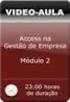 Resumo do Módulo 2 Access 1 - Criar uma Base de Dados Abre o Access, e aparece a janela de Introdução ao Access Clica no botão Base de Dados Vazia, e irá aparecer no lado direito da janela a seguinte informação
Resumo do Módulo 2 Access 1 - Criar uma Base de Dados Abre o Access, e aparece a janela de Introdução ao Access Clica no botão Base de Dados Vazia, e irá aparecer no lado direito da janela a seguinte informação
Teclados Virtuais. Março 2012.
 Março 2012. Índice 1. Introdução 2 Introdução ao adapro 2 Introdução aos Teclados Virtuais 3 2. Executar a aplicação de Teclados Virtuais 6 3. Teclado Virtual Tipo 1 7 3.1. Painel de Edição 7 3.2. Criar
Março 2012. Índice 1. Introdução 2 Introdução ao adapro 2 Introdução aos Teclados Virtuais 3 2. Executar a aplicação de Teclados Virtuais 6 3. Teclado Virtual Tipo 1 7 3.1. Painel de Edição 7 3.2. Criar
ZS Rest. Manual Avançado. Funcionamento com cartões Sistema Pré-Pago. v2011
 Manual Avançado Funcionamento com cartões Sistema Pré-Pago v2011 1. Índice 2. INTRODUÇÃO... 2 3. INICIAR O ZSRest FrontOffice... 3 1 4. Iniciar cartões pré-pagos... 4 b) Adicionar Cartões Pré-Pagoc) Atribuir
Manual Avançado Funcionamento com cartões Sistema Pré-Pago v2011 1. Índice 2. INTRODUÇÃO... 2 3. INICIAR O ZSRest FrontOffice... 3 1 4. Iniciar cartões pré-pagos... 4 b) Adicionar Cartões Pré-Pagoc) Atribuir
Escola Secundária Ferreira Dias Agualva - Sintra. Atividade 20
 Atividade 20 1. Abra a base de dados Atividade 19 e guarda-a como Atividade 20. 2. Organize o painel dos objetos (à esquerda) por: Tabelas e vistas relacionadas, para que todos os objetos permaneçam junto
Atividade 20 1. Abra a base de dados Atividade 19 e guarda-a como Atividade 20. 2. Organize o painel dos objetos (à esquerda) por: Tabelas e vistas relacionadas, para que todos os objetos permaneçam junto
Guião para Produção de Animação
 Guião para Produção de Animação Título: Organização da Tabela Periódica dos Elementos Tema do Programa: Cap. 3 Classificação dos materiais Propriedades dos materiais e TP dos elementos Objectivos Pedagógicos:
Guião para Produção de Animação Título: Organização da Tabela Periódica dos Elementos Tema do Programa: Cap. 3 Classificação dos materiais Propriedades dos materiais e TP dos elementos Objectivos Pedagógicos:
Dicas p ós gráficos InDesign
 Sabia que é possível efectuar operações matemáticas nos campos numéricos da barra de Controlo do? Por exemplo, para aumentar dois pontos ao entrelinhamento, coloca o cursor no campo do entrelinhamento,
Sabia que é possível efectuar operações matemáticas nos campos numéricos da barra de Controlo do? Por exemplo, para aumentar dois pontos ao entrelinhamento, coloca o cursor no campo do entrelinhamento,
Sessão nº 2 Visão geral do PowerPoint. 2.1 Como executar o PowerPoint. Netprof. Para executar o PowerPoint, existem diversas hipóteses:
 Sessão nº 2 Visão geral do PowerPoint 2.1 Como executar o PowerPoint Para executar o PowerPoint, existem diversas hipóteses: 1. Usar um atalho existente no ambiente de trabalho. Caso não exista, pode executar
Sessão nº 2 Visão geral do PowerPoint 2.1 Como executar o PowerPoint Para executar o PowerPoint, existem diversas hipóteses: 1. Usar um atalho existente no ambiente de trabalho. Caso não exista, pode executar
MANUAL Formação: TIC (Word) Maio/2011
 Formatar colunas (1, 2 ou 3 ) Limites à volta do texto: Pág. 1/21 Capitulares Maiúsculas / Minúsculas Seleccionar a opção pretendida: (não esquecer que tem de estar já seleccionado o texto ao qual se pretende
Formatar colunas (1, 2 ou 3 ) Limites à volta do texto: Pág. 1/21 Capitulares Maiúsculas / Minúsculas Seleccionar a opção pretendida: (não esquecer que tem de estar já seleccionado o texto ao qual se pretende
PAGAMENTO A FORNECEDORES E ORDENADOS
 PAGAMENTO A FORNECEDORES E ORDENADOS 1. PROCEDIMENTOS INICIAIS Opção Utilitários/Selecção de Empresas O primeiro passo a seguir é parametrizar quais as Empresas que irão utilizar o aplicativo. Note-se
PAGAMENTO A FORNECEDORES E ORDENADOS 1. PROCEDIMENTOS INICIAIS Opção Utilitários/Selecção de Empresas O primeiro passo a seguir é parametrizar quais as Empresas que irão utilizar o aplicativo. Note-se
60m. (Sistema Solar 4)
 INTRODUÇÃO ÀS TECNOLOGIAS DE INFORMAÇÃO E COMUNICAÇÃO Data: / /13 TURMA: 9º FICHA DE TRABALHO MS Office PowerPoint 2010 Nome: Nº: 60m Objectivos: Abrir, guardar e guardar como uma apresentação; Transição
INTRODUÇÃO ÀS TECNOLOGIAS DE INFORMAÇÃO E COMUNICAÇÃO Data: / /13 TURMA: 9º FICHA DE TRABALHO MS Office PowerPoint 2010 Nome: Nº: 60m Objectivos: Abrir, guardar e guardar como uma apresentação; Transição
A actividade MINI- TESTE*
 Página Web 1 de 10 A actividade MINI- TESTE* Informações sobre a actividade MINI-TESTE Sítio: Moodle do Carlos Disciplina: MOODLE para professores (ver. 1.5) Livro: A actividade MINI-TESTE* Impresso por:
Página Web 1 de 10 A actividade MINI- TESTE* Informações sobre a actividade MINI-TESTE Sítio: Moodle do Carlos Disciplina: MOODLE para professores (ver. 1.5) Livro: A actividade MINI-TESTE* Impresso por:
Score Gestão de Cartões Manual de utilizador
 Score Gestão de Cartões Manual de utilizador Controlo de Versões: Data Versão Autor 01-03-2017 1.0 José Nepomuceno Índice 1. Objetivo... 3 2. Link de acesso... 3 3. Acesso ao SCORE... 4 4. Recuperação
Score Gestão de Cartões Manual de utilizador Controlo de Versões: Data Versão Autor 01-03-2017 1.0 José Nepomuceno Índice 1. Objetivo... 3 2. Link de acesso... 3 3. Acesso ao SCORE... 4 4. Recuperação
Exercício 1 - Resolução do ecrã. Tecnologias da Informação e Comunicação
 Vamos começar a explorar o Sistema Operativo Windows 7. Após ligares o Computador e o Sistema Operativo terminar de carregar aparecerá no ecrã uma área de trabalho semelhante à seguinte. Esta área de trabalho
Vamos começar a explorar o Sistema Operativo Windows 7. Após ligares o Computador e o Sistema Operativo terminar de carregar aparecerá no ecrã uma área de trabalho semelhante à seguinte. Esta área de trabalho
Escola EB 2,3 de Amares
 Manual da Acção de Formação INTRODUÇÃO ÀS TECNOLOGIAS DA INFORMAÇÃO E COMUNICAÇÃO Escola EB 2,3 de Amares 2006/2007 ÍNDICE 1. CORREIO ELECTRÓNICO... 3 1.1. INTRODUÇÃO AO CORREIO ELECTRÓNICO... 3 1.2. CRIAÇÃO
Manual da Acção de Formação INTRODUÇÃO ÀS TECNOLOGIAS DA INFORMAÇÃO E COMUNICAÇÃO Escola EB 2,3 de Amares 2006/2007 ÍNDICE 1. CORREIO ELECTRÓNICO... 3 1.1. INTRODUÇÃO AO CORREIO ELECTRÓNICO... 3 1.2. CRIAÇÃO
BMLABEL MANUAL DO UTILIZADOR
 MANUAL DO UTILIZADOR Ao executar o programa abre-se uma janela com a lista das empresas registadas e 2 menus activos: Menu Seleccionar para seleccionar a empresa. Menu Sair para sair da aplicação. Para
MANUAL DO UTILIZADOR Ao executar o programa abre-se uma janela com a lista das empresas registadas e 2 menus activos: Menu Seleccionar para seleccionar a empresa. Menu Sair para sair da aplicação. Para
PET. 1 verificar equipamento. 2 carregar a unidade GUIA DE INSTALAÇÃO RÁPIDA Guia de Instalação Rápida Pet Locator
 PET PET GUIA DE INSTALAÇÃO RÁPIDA - Transformador Informamos que poderá consultar a versão integral deste manual, bem como aceder às condições de garantia, em: http://consumer.inosat.com/manualpet.pdf
PET PET GUIA DE INSTALAÇÃO RÁPIDA - Transformador Informamos que poderá consultar a versão integral deste manual, bem como aceder às condições de garantia, em: http://consumer.inosat.com/manualpet.pdf
Ferramentas Web, Web 2.0 e Software Livre em EVT
 E s t u d o s o b r e a i n t e g r a ç ã o d e f e r r a m e n t a s d i g i t a i s n o c u r r í c u l o d a d i s c i p l i n a d e E d u c a ç ã o V i s u a l e T e c n o l ó g i c a Celtx M a n u
E s t u d o s o b r e a i n t e g r a ç ã o d e f e r r a m e n t a s d i g i t a i s n o c u r r í c u l o d a d i s c i p l i n a d e E d u c a ç ã o V i s u a l e T e c n o l ó g i c a Celtx M a n u
Impressão de trabalhos
 Impressão de trabalhos O comando Imprimir, no menu ficheiro ou botão da Barra de ferramentas padrão, permite imprimir um documento. Antes de mandar imprimir um trabalho no Excel, é recomendável começar
Impressão de trabalhos O comando Imprimir, no menu ficheiro ou botão da Barra de ferramentas padrão, permite imprimir um documento. Antes de mandar imprimir um trabalho no Excel, é recomendável começar
Instituto Superior de Engenharia de Lisboa
 Instituto Superior de Engenharia de Lisboa Departamento de Engenharia de Electrónica de Telecomunicações de Computadores Guia de utilização do Moodle (Versão 1.6.2) Vista do Professor Versão 2.0 Outubro
Instituto Superior de Engenharia de Lisboa Departamento de Engenharia de Electrónica de Telecomunicações de Computadores Guia de utilização do Moodle (Versão 1.6.2) Vista do Professor Versão 2.0 Outubro
Migrar para o OneNote 2010
 Neste Guia O aspecto do Microsoft OneNote 2010 é muito diferente do OneNote 2007, pelo que este guia foi criado para ajudar a minimizar a curva de aprendizagem. Continue a ler para conhecer as partes essenciais
Neste Guia O aspecto do Microsoft OneNote 2010 é muito diferente do OneNote 2007, pelo que este guia foi criado para ajudar a minimizar a curva de aprendizagem. Continue a ler para conhecer as partes essenciais
Departamento de Engenharia Electrotécnica e de Computadores Instituto Superior Técnico Universidade Técnica de Lisboa Sistemas Digitais
 Departamento de Engenharia Electrotécnica e de Computadores Instituto Superior Técnico Universidade Técnica de Lisboa Sistemas Digitais Introdução ao Ambiente de Projecto da Xilinx Abílio Parreira, Horácio
Departamento de Engenharia Electrotécnica e de Computadores Instituto Superior Técnico Universidade Técnica de Lisboa Sistemas Digitais Introdução ao Ambiente de Projecto da Xilinx Abílio Parreira, Horácio
1 - DESENHAR O SEU ESPAÇO
 1 - DESENHAR O SEU ESPAÇO Quando se entra no programa Recer3D ( Versão Profissional e Versão Recer), o fundo de base é: Para se desenhar a planta, existem 3 formas: Projectos Modelos ( Projectos standard
1 - DESENHAR O SEU ESPAÇO Quando se entra no programa Recer3D ( Versão Profissional e Versão Recer), o fundo de base é: Para se desenhar a planta, existem 3 formas: Projectos Modelos ( Projectos standard
Vizinhança na Rede Permitir-te-á aceder a informática, se ela existir. programa de navegação (browser),como, por ex. Safari, Firefox, Google Chrome,.
 Barra de tarefas Botão Iniciar Acesso à janela de programas Programas Abertos Nomes de todos os programas que estão a ser usados e cujas janelas estão minimizadas Ícones de acesso rápido Acesso automático
Barra de tarefas Botão Iniciar Acesso à janela de programas Programas Abertos Nomes de todos os programas que estão a ser usados e cujas janelas estão minimizadas Ícones de acesso rápido Acesso automático
O Manual do KMagnifier. Sarang Lakare Olaf Schmidt Tradução: Pedro Morais
 Sarang Lakare Olaf Schmidt Tradução: Pedro Morais 2 Conteúdo 1 Introdução 6 2 Utilização do KMagnifier 7 2.1 Mudar a parte do ecrã a ser ampliada.......................... 8 2.2 Mais funcionalidades do
Sarang Lakare Olaf Schmidt Tradução: Pedro Morais 2 Conteúdo 1 Introdução 6 2 Utilização do KMagnifier 7 2.1 Mudar a parte do ecrã a ser ampliada.......................... 8 2.2 Mais funcionalidades do
Neste exercício, vamos criar uma Folha de Cálculo, onde vamos utilizar alguns Controlos de Formulários.
 BARRA DE FERRAMENTAS DE FORMULÁRIOS Neste exercício, vamos criar uma Folha de Cálculo, onde vamos utilizar alguns Controlos de Formulários. A Barra de Ferramentas de Formulário contém objectos gráficos
BARRA DE FERRAMENTAS DE FORMULÁRIOS Neste exercício, vamos criar uma Folha de Cálculo, onde vamos utilizar alguns Controlos de Formulários. A Barra de Ferramentas de Formulário contém objectos gráficos
Gerenciador USB B.L.U.E. Som Maior Pro. Versão 4.1
 Gerenciador USB B.L.U.E. Som Maior Pro Versão 4.1 O Gerenciador é um Software para ambiente Windows que trabalha em conjunto com o B.L.U.E. Som Maior Pro, através de uma conexão USB ou por uma rede Wireless
Gerenciador USB B.L.U.E. Som Maior Pro Versão 4.1 O Gerenciador é um Software para ambiente Windows que trabalha em conjunto com o B.L.U.E. Som Maior Pro, através de uma conexão USB ou por uma rede Wireless
TIC-II. Microsoft Word Criar o seu primeiro documento WORD 2010 MANUAL. Objectivos
 Almada, OUT2015 Microsoft Word 2010 Criar o seu primeiro documento Saiba como criar o seu primeiro documento no Word: escreva onde quiser numa página, corrija erros ortográficos, crie uma lista, altere
Almada, OUT2015 Microsoft Word 2010 Criar o seu primeiro documento Saiba como criar o seu primeiro documento no Word: escreva onde quiser numa página, corrija erros ortográficos, crie uma lista, altere
Correio electrónico. Agrupamento de Escolas de Albufeira
 Correio electrónico 1 1 Primeiros Passos Para aceder ao email do Agrupamento pode digitar directamente no seu browser (Internet Explorer, Firefox, Chrome, ) o endereço: webmail.aealbufeira.pt O correio
Correio electrónico 1 1 Primeiros Passos Para aceder ao email do Agrupamento pode digitar directamente no seu browser (Internet Explorer, Firefox, Chrome, ) o endereço: webmail.aealbufeira.pt O correio
Super Business. Guia Rápido - Condicional & Devolução SuperSys Tecnologia
 Super Business Guia Rápido - Condicional & Devolução Conteúdo 3 Lista de Conteúdo Índice Parte I Guia Rápido - Condicional e Devolução 1 Condicional... 0 6 6 Como acessar... a tela de vendas? 6 Como efetuar
Super Business Guia Rápido - Condicional & Devolução Conteúdo 3 Lista de Conteúdo Índice Parte I Guia Rápido - Condicional e Devolução 1 Condicional... 0 6 6 Como acessar... a tela de vendas? 6 Como efetuar
Tarefa Orientada 7 Consultas de selecção
 Tarefa Orientada 7 Consultas de selecção Objectivos: Consultas de selecção O Sistema de Gestão de Bases de Dados MS Access Consultas As consultas (queries) permitem interrogar a base de dados, de acordo
Tarefa Orientada 7 Consultas de selecção Objectivos: Consultas de selecção O Sistema de Gestão de Bases de Dados MS Access Consultas As consultas (queries) permitem interrogar a base de dados, de acordo
Manual Prático. Elisabete Aguiar
 Manual Prático Elisabete Aguiar Índice A BARRA DE OPÇÕES... 4 Abrir um documento existente... 6 Guardar um documento Word... 7 Ambiente de Trabalho no Microsoft Word 2007... 9 Configuração de Páginas...
Manual Prático Elisabete Aguiar Índice A BARRA DE OPÇÕES... 4 Abrir um documento existente... 6 Guardar um documento Word... 7 Ambiente de Trabalho no Microsoft Word 2007... 9 Configuração de Páginas...
Guia Fornecedor Gestão de Oportunidades
 Guia Fornecedor Gestão de Oportunidades Selos Temporais Configuração de Selos Temporais 1. Entre nas Configurações da Entidade 2. Clique em Adicionar fornecedor de selos temporais na secção Configuração
Guia Fornecedor Gestão de Oportunidades Selos Temporais Configuração de Selos Temporais 1. Entre nas Configurações da Entidade 2. Clique em Adicionar fornecedor de selos temporais na secção Configuração
Introdução ao Sistema Operativo Windows. Informática
 Introdução ao Sistema Operativo Windows Informática Sistema Operativo: Windows Iniciar Ctrl+Alt+Delete Controlo de acesso: User name + Password WIMP (Windows, Icon, Mouse Program) Janela Barra de título:
Introdução ao Sistema Operativo Windows Informática Sistema Operativo: Windows Iniciar Ctrl+Alt+Delete Controlo de acesso: User name + Password WIMP (Windows, Icon, Mouse Program) Janela Barra de título:
MANUAL Formação: TIC (Word) Maio a Jul/2011
 AULA Nº 13 (29/06/2011) MANUAL Criar Tabela em Excel (folha de cálculo) 1ª Regra p/ utilizar o Excel: Por defeito em o Excel encosta à esquerda o texto e os números à direita Iniciar a tabela colocando
AULA Nº 13 (29/06/2011) MANUAL Criar Tabela em Excel (folha de cálculo) 1ª Regra p/ utilizar o Excel: Por defeito em o Excel encosta à esquerda o texto e os números à direita Iniciar a tabela colocando
Manual do Utilizador
 Manual do Utilizador Transcend JetFlash SecureDrive Obrigado por adquirir a unidade USB Flash da Transcend com encriptação de 256-bit AES integrada. O JetFlash SecureDrive ajuda-o(a) a salvaguardar os
Manual do Utilizador Transcend JetFlash SecureDrive Obrigado por adquirir a unidade USB Flash da Transcend com encriptação de 256-bit AES integrada. O JetFlash SecureDrive ajuda-o(a) a salvaguardar os
Migrar para o PowerPoint 2010
 Neste Guia O aspecto do Microsoft PowerPoint 2010 é muito diferente do PowerPoint 2003, pelo que este guia foi criado para ajudar a minimizar a curva de aprendizagem. Continue a ler para conhecer as partes
Neste Guia O aspecto do Microsoft PowerPoint 2010 é muito diferente do PowerPoint 2003, pelo que este guia foi criado para ajudar a minimizar a curva de aprendizagem. Continue a ler para conhecer as partes
Ashampoo Rescue Disc
 1 Ashampoo Rescue Disc O Software permite-lhe criar um CD, DVD ou Pen USB de restauro que pode utilizar para: 1. Restaurar uma cópia de segurança para o seu disco rígido principal. Isto não pode ser efetuado
1 Ashampoo Rescue Disc O Software permite-lhe criar um CD, DVD ou Pen USB de restauro que pode utilizar para: 1. Restaurar uma cópia de segurança para o seu disco rígido principal. Isto não pode ser efetuado
X-IntegConfig. Configuração da integração do X-Mobile. Versão 1.0.7
 X-IntegConfig Configuração da integração do X-Mobile Versão 1.0.7 Índice - Introdução...2 - Como usar o X-IntegConfig...3 - Detalhes do ficheiro de importação...5 (a) Edição de Instrução SQL...8 (b) Configuração
X-IntegConfig Configuração da integração do X-Mobile Versão 1.0.7 Índice - Introdução...2 - Como usar o X-IntegConfig...3 - Detalhes do ficheiro de importação...5 (a) Edição de Instrução SQL...8 (b) Configuração
Introduzir ao formando sobre as funcionalidades básicas de um PC (Personal Computer) do Windows 7.
 BREVES NOTAS Introduzir ao formando sobre as funcionalidades básicas de um PC (Personal Computer) e do Windows 7. PC é uma máquina electrónica capaz de receber dados, processalos, armazena-los e tirar
BREVES NOTAS Introduzir ao formando sobre as funcionalidades básicas de um PC (Personal Computer) e do Windows 7. PC é uma máquina electrónica capaz de receber dados, processalos, armazena-los e tirar
Aplicações de Escritório Electrónico
 Universidade de Aveiro Escola Superior de Tecnologia e Gestão de Águeda Curso de Especialização Tecnológica em Práticas Administrativas e Tradução Aplicações de Escritório Electrónico Folha de trabalho
Universidade de Aveiro Escola Superior de Tecnologia e Gestão de Águeda Curso de Especialização Tecnológica em Práticas Administrativas e Tradução Aplicações de Escritório Electrónico Folha de trabalho
MANUAL DE MICROSOFT EXCEL 2003 Sem bichos de sete cabeças
 MANUAL DE MICROSOFT EXCEL 2003 Sem bichos de sete cabeças Trabalho realizado para Metodologia de Investigação I para a Professora M. Isabel Chagas por: Deolinda Canelo Dulce Mourato Sandra Gaspar Eugénia
MANUAL DE MICROSOFT EXCEL 2003 Sem bichos de sete cabeças Trabalho realizado para Metodologia de Investigação I para a Professora M. Isabel Chagas por: Deolinda Canelo Dulce Mourato Sandra Gaspar Eugénia
Olá... Eu sou a Sementinha, vem. Isabel Monteiro da Silva
 Olá... Eu sou a Sementinha, vem aprender comigo!... Isabel Monteiro da Silva Inserir e Formatar Imagens O WordArt dá-nos possibilidade de sermos criativos com os efeitos de texto. Com o WordArt, podemos
Olá... Eu sou a Sementinha, vem aprender comigo!... Isabel Monteiro da Silva Inserir e Formatar Imagens O WordArt dá-nos possibilidade de sermos criativos com os efeitos de texto. Com o WordArt, podemos
O Sistema Operativo (SO) é o conjunto de programas fundamentais que permitem que o computador funcione e comunique com o exterior.
 O Sistema Operativo (SO) é o conjunto de programas fundamentais que permitem que o computador funcione e comunique com o exterior. Um Sistema Operativo com ambiente gráfico, como o Windows Vista, por exemplo,
O Sistema Operativo (SO) é o conjunto de programas fundamentais que permitem que o computador funcione e comunique com o exterior. Um Sistema Operativo com ambiente gráfico, como o Windows Vista, por exemplo,
Nero AG Nero DiscCopy
 Manual do Nero DiscCopy Nero AG Nero DiscCopy Informações sobre direitos de autor e marcas O manual do Nero DiscCopy e a totalidade do respectivo conteúdo estão protegidos por copyright e são propriedade
Manual do Nero DiscCopy Nero AG Nero DiscCopy Informações sobre direitos de autor e marcas O manual do Nero DiscCopy e a totalidade do respectivo conteúdo estão protegidos por copyright e são propriedade
O aprendiz de investigador
 O aprendiz de investigador Criar um filme com o Movie Maker literacia digital L i t e r a c i a s n a e s c o l a : f o r m a r o s p a r c e i r o s d a b i b l i o t e c a O que é? O é um software de
O aprendiz de investigador Criar um filme com o Movie Maker literacia digital L i t e r a c i a s n a e s c o l a : f o r m a r o s p a r c e i r o s d a b i b l i o t e c a O que é? O é um software de
Clicando nesse botão aparecerá um menu no qual deve ser selecionada a porta serial em que o Rasther está ligada. Depois clique em OK.
 Requisitos básicos do sistema - Windows 98 ou milenium. - Pentium II 300 MHz (no mínimo). - 64 MB RAM. - Porta serial disponível. - 15 MB de espaço livre no HD. - Resolução de vídeo de 800X600 mode 16
Requisitos básicos do sistema - Windows 98 ou milenium. - Pentium II 300 MHz (no mínimo). - 64 MB RAM. - Porta serial disponível. - 15 MB de espaço livre no HD. - Resolução de vídeo de 800X600 mode 16
Centro de informática e Sistemas do Instituto Politécnico de Tomar
 MUITO IMPORTANTE Todo o processo de aprovar e instalar o certificado pessoal deve realizar-se numa máquina controlada pelo requerente e a que outros não tenham acesso. Caso a máquina usada para a aprovação
MUITO IMPORTANTE Todo o processo de aprovar e instalar o certificado pessoal deve realizar-se numa máquina controlada pelo requerente e a que outros não tenham acesso. Caso a máquina usada para a aprovação
INSTALAÇÃO E OPERAÇÃO DE SISTEMAS INFORMÁTICOS
 Curso Educação e Formação de Adultos Nível Básico Microsoft Word UFCD 0754 Processador de Texto Formador FICHA TÉCNICA NOME DO MANUAL Microsoft Word AUTOR DESTINATÁRIOS Formandos do curso de Instalação
Curso Educação e Formação de Adultos Nível Básico Microsoft Word UFCD 0754 Processador de Texto Formador FICHA TÉCNICA NOME DO MANUAL Microsoft Word AUTOR DESTINATÁRIOS Formandos do curso de Instalação
Agrupamento Campo Aberto - Beiriz. Tecnologias da Informação e Comunicação. Unidade 1: Tecnologias da Informação e Comunicação. 1.2.
 Agrupamento Campo Aberto - Beiriz Tecnologias da Informação e Comunicação Unidade 1: Tecnologias da Informação e Comunicação Tecnologias da Informação e Comunicação - 9º ano Operações Básicas do SO de
Agrupamento Campo Aberto - Beiriz Tecnologias da Informação e Comunicação Unidade 1: Tecnologias da Informação e Comunicação Tecnologias da Informação e Comunicação - 9º ano Operações Básicas do SO de
Criar sequências/sucessões/progressões com alça de arrastamento
 Inserir linhas e colunas O Excel trabalha à esquerda da coluna selecionada e acima da linha selecionada. Depois de selecionares uma linha ou uma coluna, coloca o cursor do rato sobre a mesma, clica no
Inserir linhas e colunas O Excel trabalha à esquerda da coluna selecionada e acima da linha selecionada. Depois de selecionares uma linha ou uma coluna, coloca o cursor do rato sobre a mesma, clica no
Jclic Alfabeto Sonoro
 Prefeitura de Volta Redonda Secretaria Municipal de Educação Implementação de Informática Aplicada à Educação Produção de tutoriais Suellem Oliveira Jclic Alfabeto Sonoro Para a produção deste Tutorial
Prefeitura de Volta Redonda Secretaria Municipal de Educação Implementação de Informática Aplicada à Educação Produção de tutoriais Suellem Oliveira Jclic Alfabeto Sonoro Para a produção deste Tutorial
20 Escola Digital Manual do Utilizador Aluno
 20 Escola Digital Manual do Utilizador Aluno 1. Conhecer o 20 Escola Digital... 4 20 Escola Digital Visão Geral... 4 2. Autenticação... 6 3. Mural... 7 3.1. Partilhar um comentário... 7 3.2. Comentar um
20 Escola Digital Manual do Utilizador Aluno 1. Conhecer o 20 Escola Digital... 4 20 Escola Digital Visão Geral... 4 2. Autenticação... 6 3. Mural... 7 3.1. Partilhar um comentário... 7 3.2. Comentar um
Para visualizar corretamente configurar a tela para 1024 x 768 pixels. Tabelas
 Para visualizar corretamente configurar a tela para 1024 x 768 pixels Tabelas Sumário Alinhamento de conteúdo Autoformatação Barra suspensa Como criar uma tabela Como excluir elementos Como inserir elementos
Para visualizar corretamente configurar a tela para 1024 x 768 pixels Tabelas Sumário Alinhamento de conteúdo Autoformatação Barra suspensa Como criar uma tabela Como excluir elementos Como inserir elementos
FORCE. João Manuel R. S. Tavares
 FORCE Editor e Compilador de FORTRAN: Apresentação João Manuel R. S. Tavares Apresentação O FORCE é um sistema de desenvolvimento de programas em FORTRAN, de domínio público, que inclui um editor e ferramentas
FORCE Editor e Compilador de FORTRAN: Apresentação João Manuel R. S. Tavares Apresentação O FORCE é um sistema de desenvolvimento de programas em FORTRAN, de domínio público, que inclui um editor e ferramentas
O Sistema Operativo Windows NT Workstation
 O Sistema Operativo Windows NT Workstation Sistemas Operativos da da Microsoft para Computadores Pessoais Windows 95 / 98 / 2000 + Windows NT Workstation pag. 1 estruturas diferentes ambientes de de trabalho
O Sistema Operativo Windows NT Workstation Sistemas Operativos da da Microsoft para Computadores Pessoais Windows 95 / 98 / 2000 + Windows NT Workstation pag. 1 estruturas diferentes ambientes de de trabalho
Tecnologias da Informação e Comunicação: Sistema Operativo em Ambiente Gráfico
 Tecnologias da Informação e Comunicação UNIDADE 1 Tecnologias da Informação e Comunicação: Sistema Operativo em Ambiente Gráfico 1º Período SUMÁRIO Sistema Operativo: definição e tipos. Elementos básicos
Tecnologias da Informação e Comunicação UNIDADE 1 Tecnologias da Informação e Comunicação: Sistema Operativo em Ambiente Gráfico 1º Período SUMÁRIO Sistema Operativo: definição e tipos. Elementos básicos
